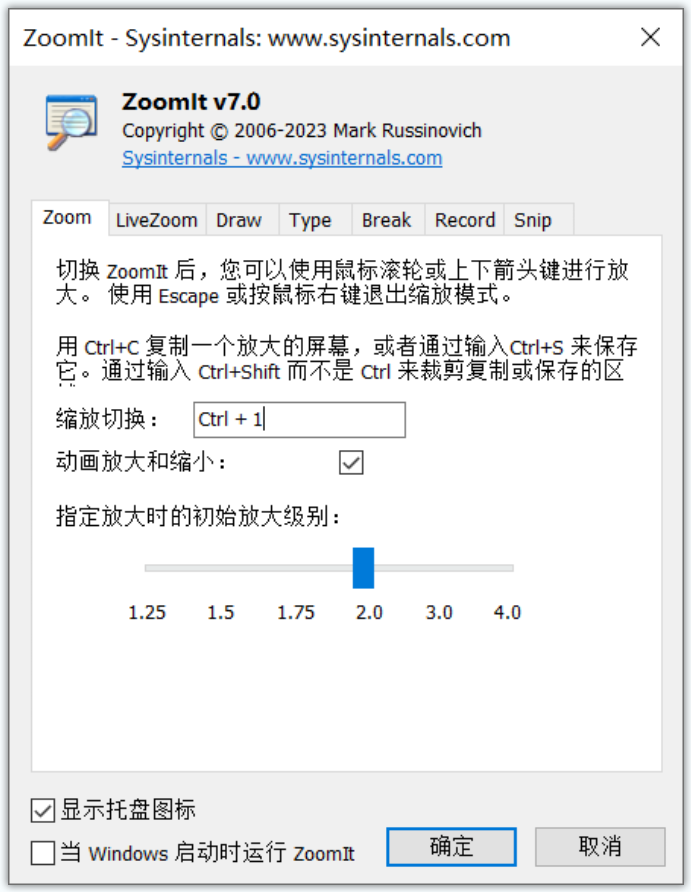软件介绍
ZoomIt是一种用于包括应用程序演示在内的技术演示的屏幕缩放和注释工具。 ZoomIt在托盘中不显眼地运行,并使用可自定义的热键激活以放大屏幕的某个区域,在缩放时四处移动,并在放大的图像上绘图。 作者编写ZoomIt来满足特定需求并在所有演示文稿中使用它。ZoomIt 适用于所有版本的 Windows,您可以使用笔输入在平板电脑上进行 ZoomIt 绘图。
zoomit中文版主要由屏幕放大、屏幕注释、定时提醒、截图、输入文字、鼠标设置等等功能,帮助其他观看人能更直观的观看各种影像,并且轻松的进行注视与解说。
ZoomIt软件功能
1、缩放屏幕比例的功能
当屏幕上有某块区域或图标您想要特别强调时,可以使用此功能进行展示。
2、注释功能
注释功能可以和缩放屏幕比例的功能一起使用。例如,先放大要强调的屏幕范围,再使用注释功能进行说明,还可以独自进入注释模式使用注释功能,强调用户想引起别人注意的屏幕范围。
3、定时器功能
使用此功能时会暂时将桌面使用白色屏蔽覆盖,并在白色屏蔽上出现倒数计时的时间。您可以选择倒数计时时间的长短、倒计时结束后是否要播放警告音效、白色屏蔽透明度、倒数计时时间显示在屏幕上的哪位置。
ZoomIt软件特色
1、可以改变倒计时文字的颜色;
2、更方便地切换实时放大与绘图模式;
3、改变了截屏方式,可以包含工具提示;
4、输入文字时可以用鼠标移动插入文字的位置;
5、屏幕绘图时如果光标过小,则显示为十字形,以便看清;
6、增加 LiveZoom 模式,适用于Windows Vista 及更高版本;
7、修复bug;改善 Vista 和 Windows 7 下实时放大(live zoom)的性能;
8、可自定义打字、计时字体(仍不支持中文);放大后的屏幕可Ctrl+C复制到剪贴板。
使用方法:
第一次运行 ZoomIt 时,它会显示一个描述 ZoomIt 行为的配置对话框,让您指定用于缩放和进入绘图模式而不缩放的备用热键,并自定义绘图笔的颜色和大小。 例如,我使用 draw-without-zoom 选项以原始分辨率注释屏幕。 ZoomIt 还包括一个中断计时器功能,即使您离开计时器窗口也能保持活动状态,并允许您通过单击 ZoomIt 托盘图标返回计时器窗口。
快捷方式:
ZoomIt 提供了许多可以大大扩展其使用范围的快捷方式。
| 功能 | 快捷键 |
| 缩放模式 | Ctrl + 1 |
| 放大 | 鼠标向上或向上箭头 |
| 缩小 | 鼠标向下滚动或向下箭头 |
| 开始绘图(在缩放模式下) | 左键单击 |
| 停止绘图(在缩放模式下) | 右键单击 |
| 开始绘图(不在缩放模式下) | Ctrl + 2 |
| 增加/减少线条和光标大小(绘图模式) | Ctrl + 鼠标向上/向下滚动或箭头键 |
| 使光标居中(绘图模式) | 空格键 |
| 白板(绘图模式) | W |
| 黑板(绘图模式) | K |
| 输入文本 | T |
| 增大/减小字体大小(打字模式) | Ctrl + 鼠标向上/向下滚动或箭头键 |
| 红笔 | R |
| 绿笔 | G |
| 蓝笔 | B |
| 黄笔 | Y |
| 橙色笔 | O |
| 粉红笔 | P |
| 绘制一条直线 | 按住 Shift |
| 绘制一个矩形 | 按住 Ctrl |
| 绘制椭圆 | 按住 Tab |
| 绘制一个箭头 | 按住 Ctrl + Shift |
| 擦除最后一个绘制 | Ctrl + Z |
| 擦除所有绘制 | E |
| 复制屏幕截图到剪贴板 | Ctrl + C |
| 屏幕截图另存为 PNG | Ctrl + S |
| 显示倒数计时器 | Ctrl + 3 |
| 增加/减少时间 | Ctrl + 鼠标向上/向下滚动或箭头键 |
| 最小化计时器(不暂停) | Alt + Tab |
| 最小化时显示计时器 | 左键单击 ZoomIt 图标 |
| 实时缩放模式 | Ctrl + 4 |
| 退出 | Esc 或右键单击 |